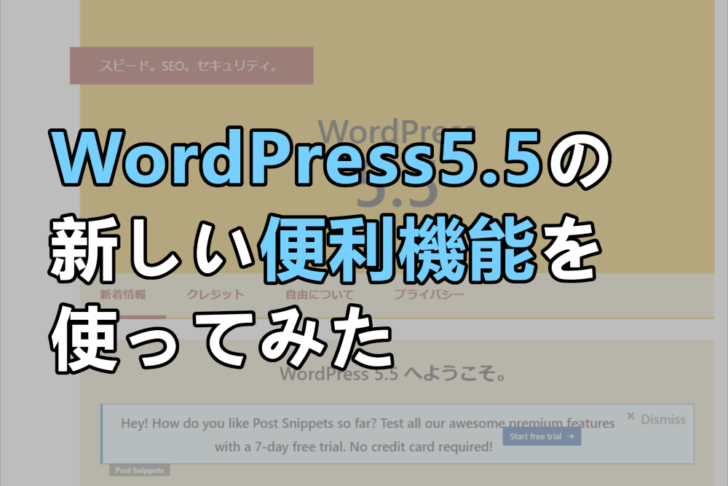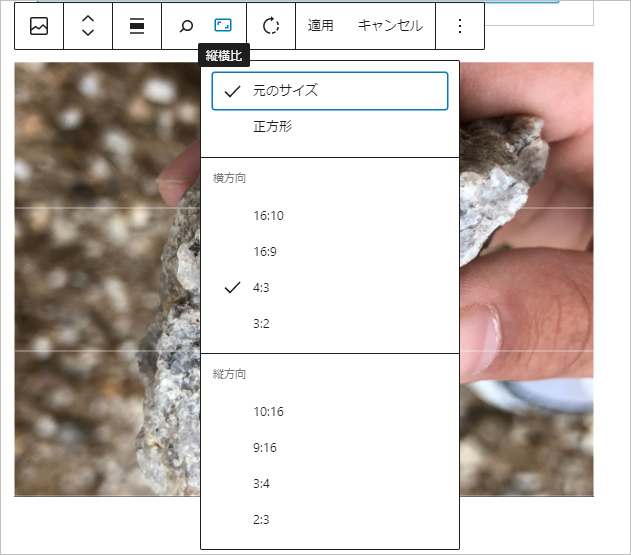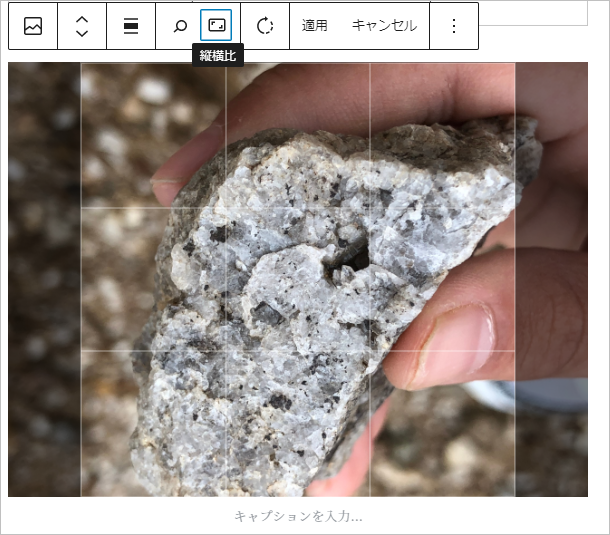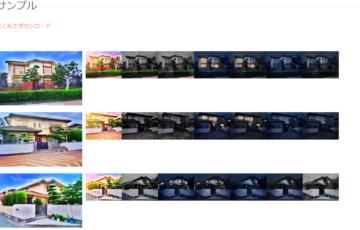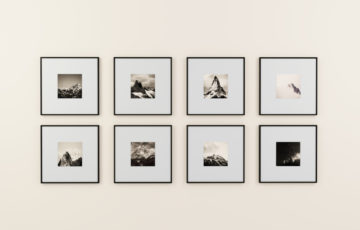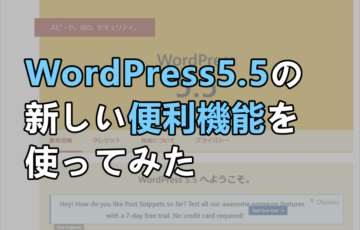こんちは、あーみです。
2020年8月10日に、WordPress5.5が発表されましたね。ちょっと調べた限りでも、便利そうな機能が追加されていそうです。
Contents
WordPress5.5について
まずは更新直後に表示されていた、追加された機能をご紹介します。
追加機能について
この記事はすでにWordPress5.5に更新した状態で作成しているのですが、5.3バージョンとすでに編集機能が異なりますね。
面白い(笑)
読み込みスピード、SEO対策
WordPress5.5に更新した際には、皆さんが見る画面となりますが、バージョンアップされた内容が出てきます。
画像の遅延読み込みをすることで、早くページを表示させること。
そして、デフォルトでXMLサイトマップが含まれるようになり、検索エンジンとの連携を取りやすくなっているという点。
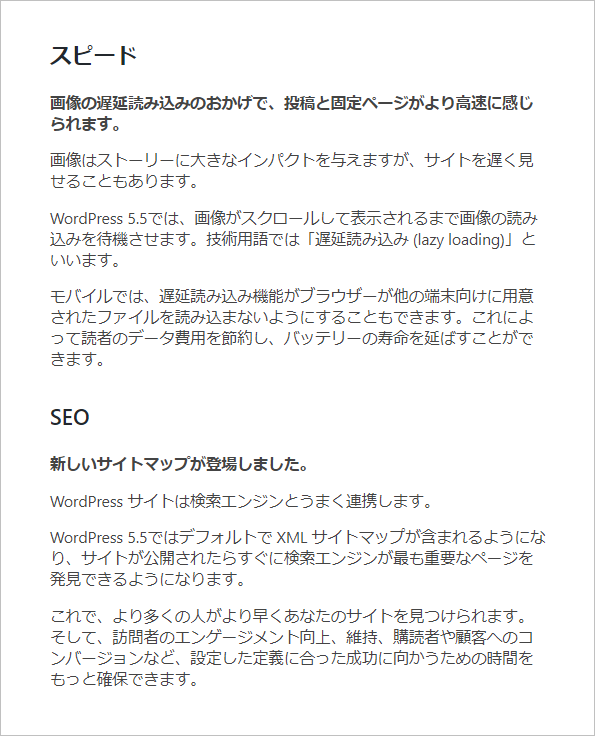
セキュリティ
ずぼらな方には嬉しい機能かもしれない。
プラグインとWordPressテーマの自動更新機能。
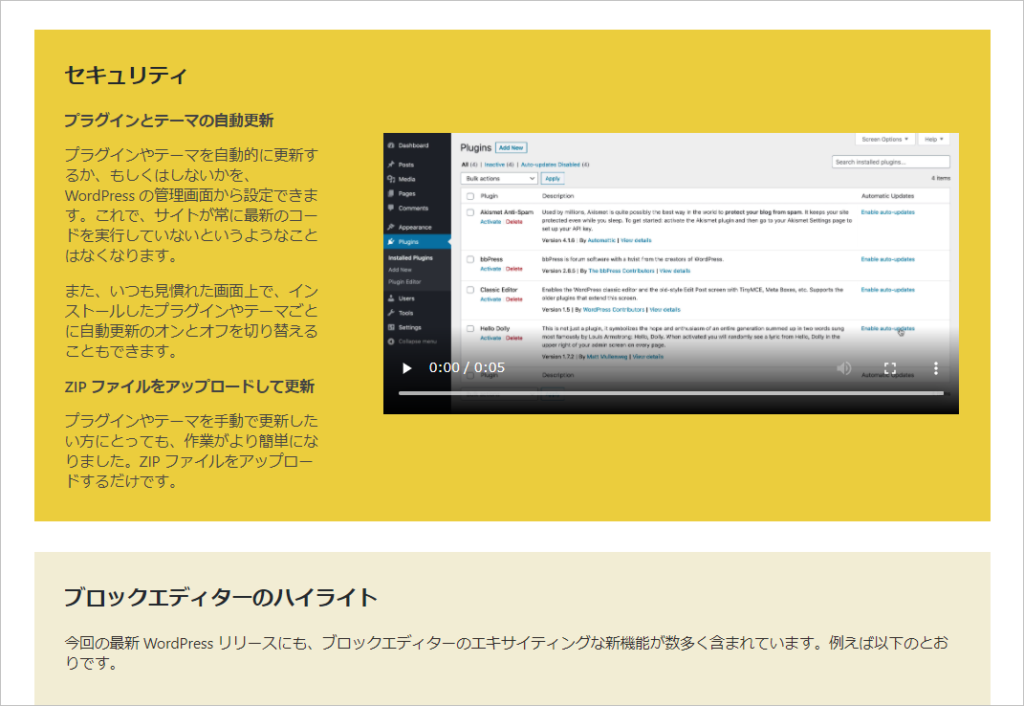
↓ プラグインの画面を開くと作業選択内容が増えています。
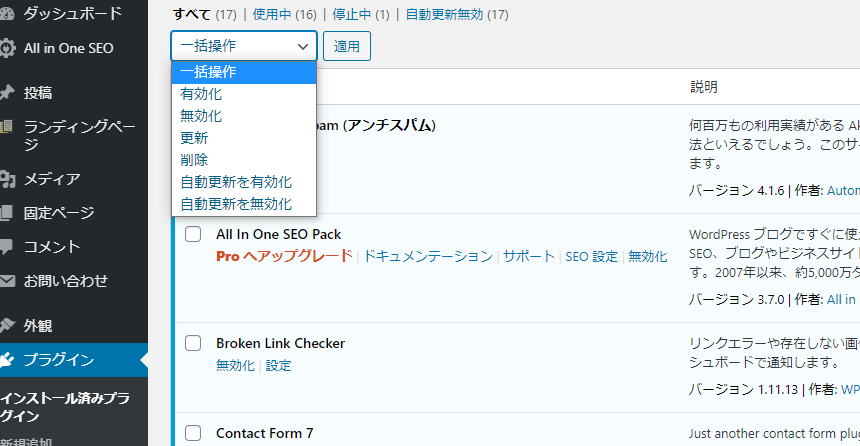
私はすべてテストしながら更新するので使わない機能ですけれども、たびたび更新されるプラグインのひとつだけを、自動更新にしてもいいかもしれないですね。
例えば更新の頻度が多いので、Contact foam 7(コンタクトフォーム)とか、いいかもしれません。
ブロックエディターのハイライト
これは全く新しい機能ですね! ブロックパターン!
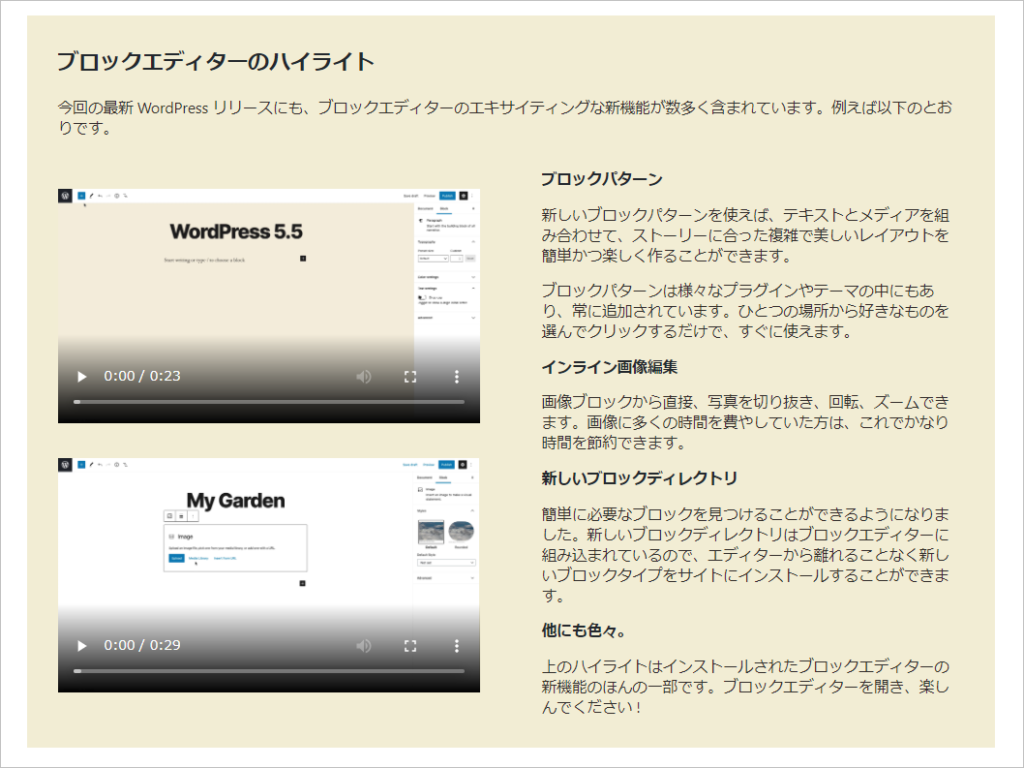
写真と記事の表示方法のテンプレがあるんですよ。
確認する場所は、記事編集画面の左上。
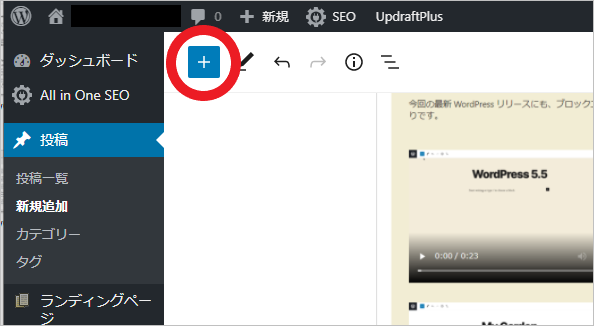
↓ この青い「+」をクリックすると、こんな画面が開きます。
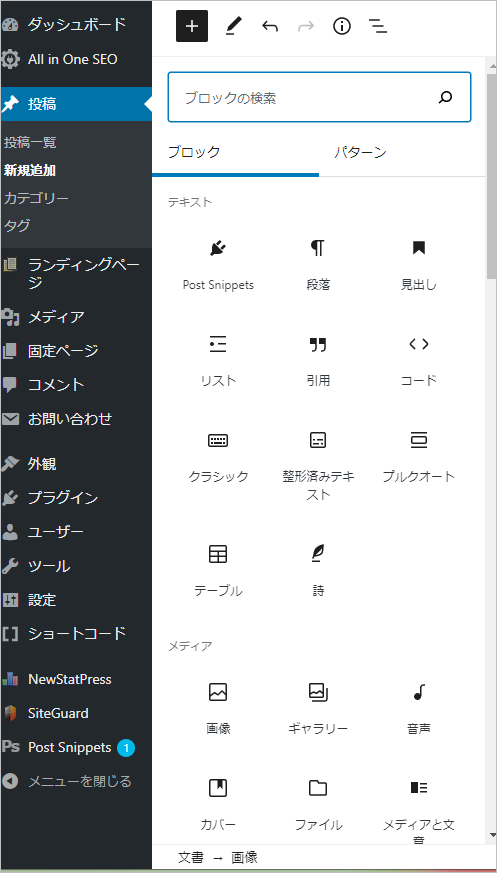
↓ さらに「パターン」をクリック。
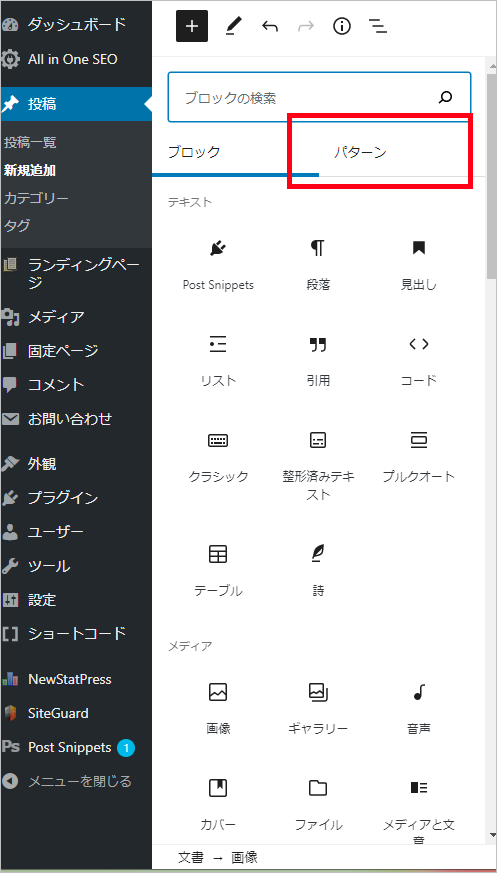
↓ こんな記事パターンが開きます。これは新しい。面白いですね。
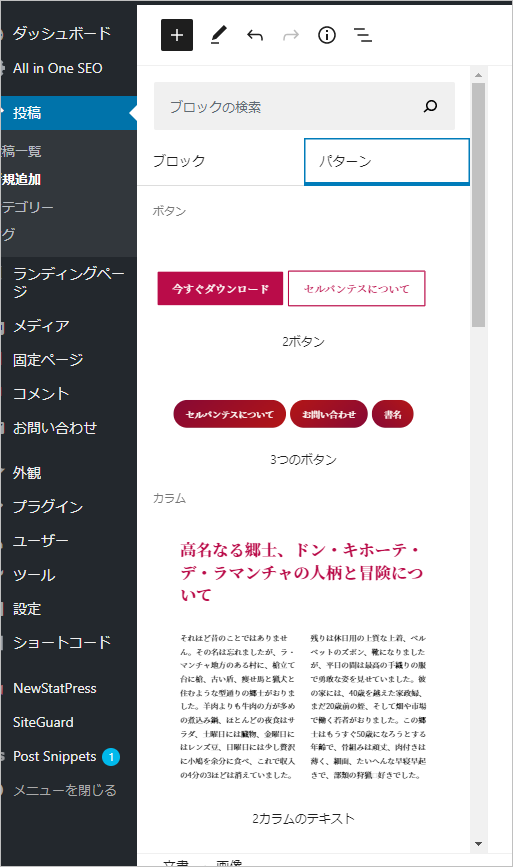
2カラムのパターン
↓ 例えば、こんなパターンがクリックひとつでできるんですよ!!

さて、この郷士は暇な時 (もっとも、ほとんど一年中暇なのでしたが)、騎士道の本を熱心に読みふけって、狩猟はおろか、財産の管理さえもほとんど完全に忘れるほどでした。さらに彼の情熱は何エーカーもの耕作地を売って読みたい騎士道の本を買い求めるほどで、手に入る限りの本を持ち帰ったのでした。

しかし、それら多くの中でも有名なフェリシアーノ・デ・シルバの作品ほど彼が好んだものはありませんでした。その文章の明晰さと錯綜した論理は、彼の目には珠玉のように思われたからです。特に、文中で恋文や決闘状に出くわしたときには「道理なき道理の前に我が道理の力も弱まり(以下略
いままでこういうパターンをするためには、表をいじったりしていましたが、ワンクリックでできちゃうあたりがスゴイ。
画像の編集
画像の編集は、以前から簡単なものならできていましたが、今回は違う。
記事上で画像の編集ができちゃうんですね。
例えば、切り抜きできちゃう。
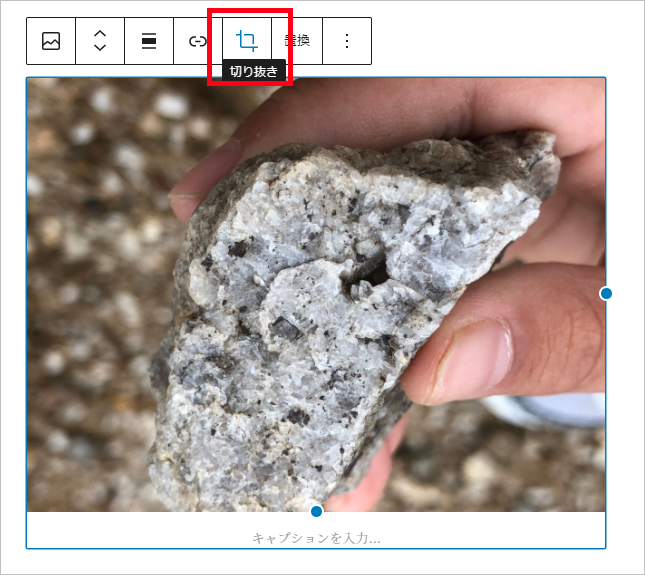
これ、なおかつ写真を動かせるので好きな場所にクローズアップができます。
記事上でできるというのが、大きいですね。
気合入れて用意した写真が、いざ記事に貼ってみたら「思っていたんと違う」っていうのは、よくあることなので…
あとは回転もできます。
パターンで選んだ「見出しを含む大きなヘッダー」の場合は、焦点をどこに合わせるのかも調整できます。
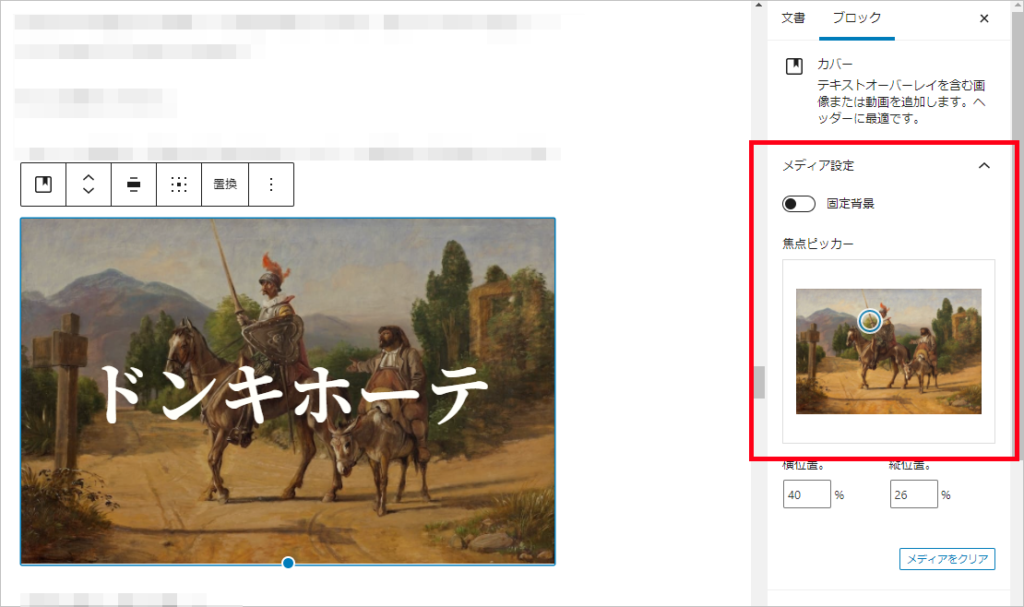
アクセシビリティ
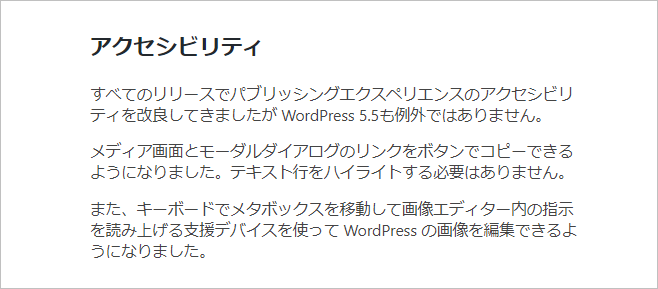
↑ これ、わかります?
なにげに地味に、ストレスだった部分が改善された! と私は嬉しかった機能です。
アップロードした画像のURLが必要な時、そのURLは今までテキスト行をハイライト(全選択)する必要があったんです。
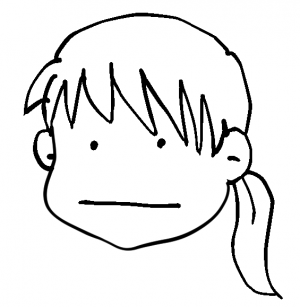
それが、ボタンひとつでコピーができるように!!
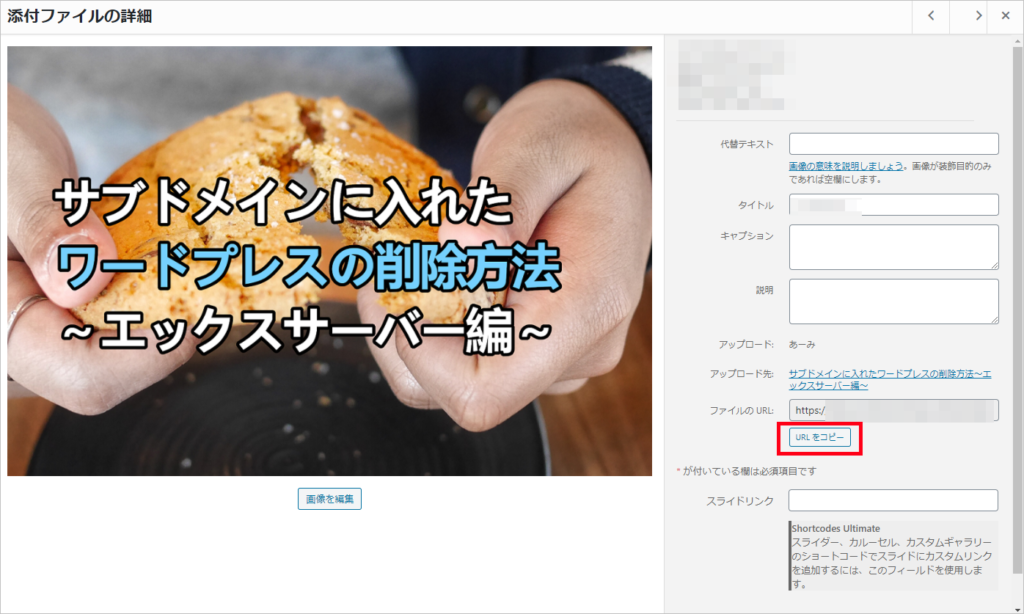
追加された編集画面での機能
ブロックの移動
例えばですね、ブロックエディタで作成したブロックって、今まで「左側に矢印があって、ブロックを動かせる」機能があったじゃないですか。
ブロックの左側にあった矢印、なくなりました。
↓ この機能の見せ方も変わってしまいましたけれど、
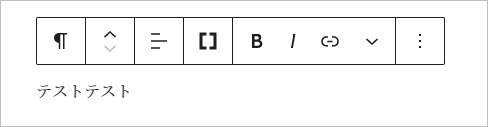
ブロックの移動はこの中に入っています。
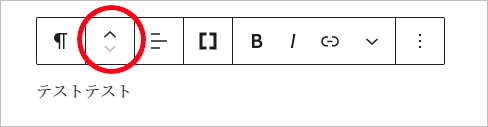
私はこの機能を多用しているので、最初に編集画面で文字を入力した時になくなってしまったのかと驚きました。
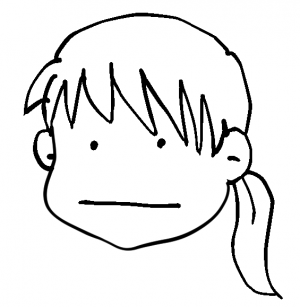
移動が一気にできる
(私が知らなかっただけかもしれませんが)ブロックの移動が「1つずつ上がる」「1つずつ下がる」だけじゃなくて、一気に任意の場所まで移動ができるようになりました。
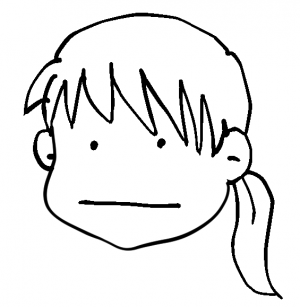
って、思いませんか?
私は思います!!(力説)
それを解消した機能が「移動」です。
一番右側の三点リーダーをクリックすると、こんな画面が開く。
その中に「移動」があります。
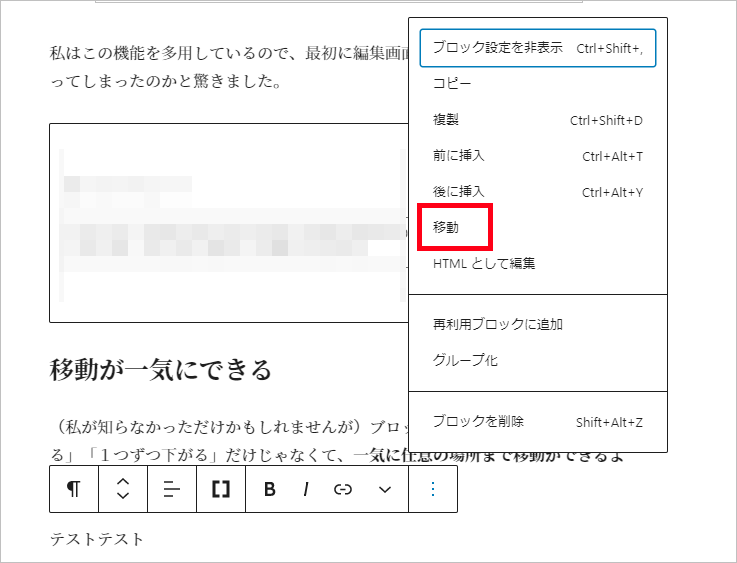
クリックすると、グレーの線が現れます。
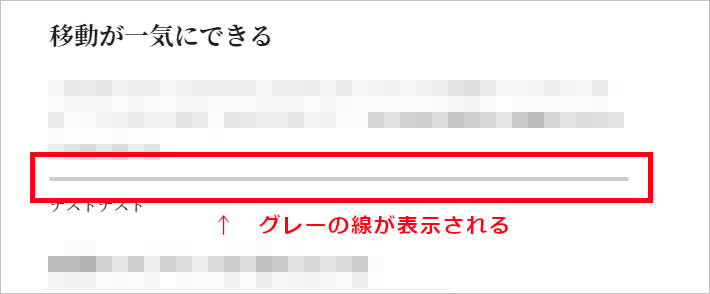
ブロックを移動したい場所をクリックすると、グレーの線も一緒に移動します。
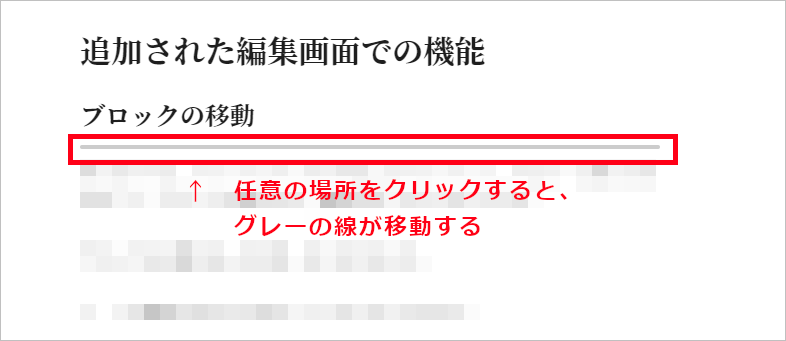
リターンを押すと、ブロックが移動します。
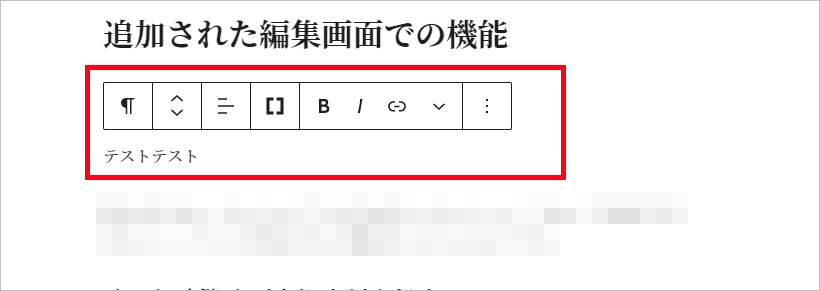
ああ、地味に苦労していた作業が解消されました。
これも私にとっては嬉しい機能です。
画像のスタイルが変更できる
これも新しい機能、画像のスタイルが変更できます。
画像の挿入を選ぶと、こんな風にスタイルが表示されます。
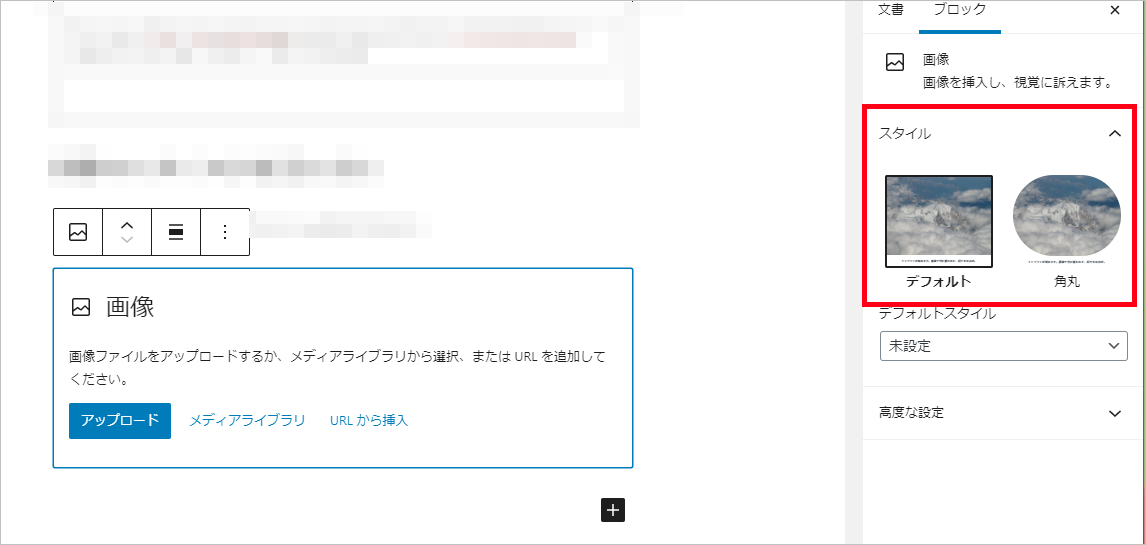
デフォルトならば、こう。
↓ デフォルト

↓ 角丸

ちなみにこれ、同じ画像を使っています。ただ、「スタイル」を変更しただけ。角丸、エモいですね(笑)
エディターの切り替えがワンクリック
これも私には嬉しい機能です。
どうしてもコードを見たいとき、右上の三点リーダーをクリックして、切り替えをしていましたが、ビジュアルエディターに戻る時がワンクリックに!
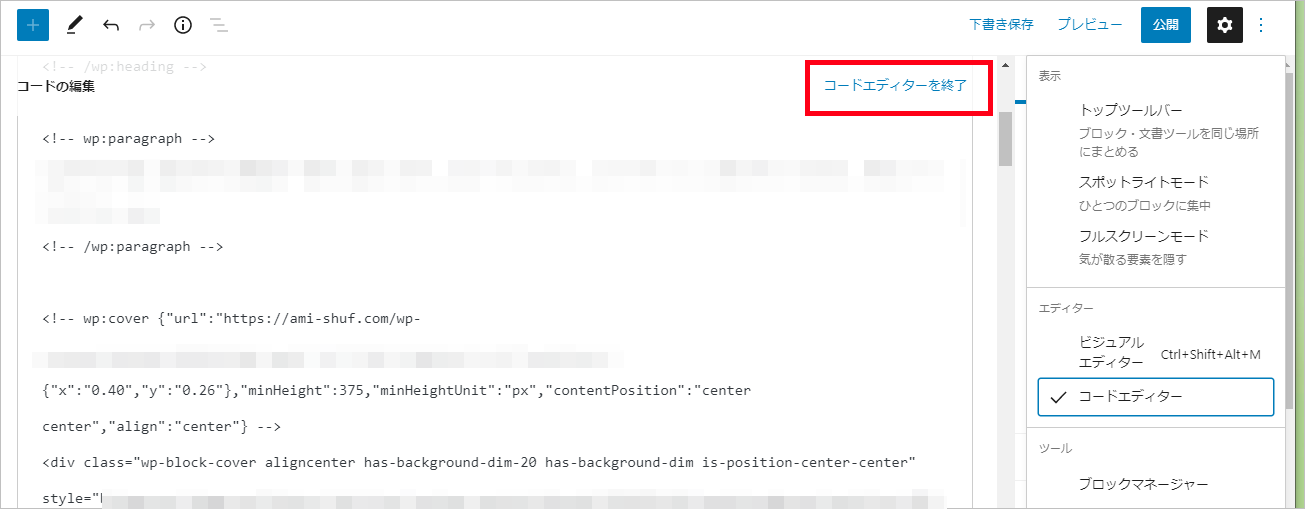
まとめ
WordPress5.0になった時、結構、賛否両論だったと思うのです。それまでの編集画面が大きく変わり、Gutenberg(グーデンベルグ)が採用されましたね。
私は更新の当初からグーデンベルグ派で、ガンガン使っていたクチなので、今回の新しい機能は、地味~に改善されている部分が多く、嬉しいです!(笑)
あなたも新しい機能、ぜひ使ってみてください。
そして、言うまでもありませんが、
更新する前は、必ず(データベースも含めてフルで)バックアップを取ってくださいね!!
さて、wordPressの更新通知が来て、「わーい、更新しよう!」と早々に更新してみたら、プラグインの更新ができなくなった話は聞きたいですか?
そのお話は、また別の記事でご紹介しますね。